Numbers
Numbers – Benutzerhandbuch für iPhone
- Willkommen
-
- Einführung in Numbers
- Bilder, Diagramme und andere Objekte
- Erstellen einer Tabellenkalkulation
- Öffnen von Tabellenkalkulationen
- Verhindern versehentlicher Änderungen
- Personalisieren von Vorlagen
- Verwenden von Arbeitsblättern
- Widerrufen oder Wiederholen von Änderungen
- Sichern deiner Tabellenkalkulation
- Suchen einer Tabellenkalkulation
- Löschen einer Tabellenkalkulation
- Drucken einer Tabellenkalkulation
- Blatthintergrund ändern
- Grundlagen der Touchscreen-Bedienung
- Verwenden von VoiceOver zum Erstellen einer Tabellenkalkulation
-
- Ändern der Objekttransparenz
- Füllen von Objekten mit einer Farbe oder einem Bild
- Hinzufügen eines Rahmens um ein Objekt oder Arbeitsblatt
- Hinzufügen eines Untertitels oder Titels
- Hinzufügen einer Spiegelung oder eines Schattens
- Verwenden von Objektstilen
- Vergrößern, Verkleinern, Drehen und Spiegeln von Objekten
-
- Senden einer Tabellenkalkulation
- Zusammenarbeit
- Einladen anderer Personen zur Zusammenarbeit
- Zusammenarbeit an einer geteilten Tabellenkalkulation
- Ändern der Einstellungen einer geteilten Tabellenkalkulation
- Beenden der Freigabe einer Tabellenkalkulation
- Geteilte Ordner und Zusammenarbeit
- Verwenden von Box für die Zusammenarbeit
-
- Verwenden von iCloud mit Numbers
- Importieren einer Excel- oder einer Textdatei
- Exportieren als Excel-Datei oder in ein anderes Dateiformat
- Wiederherstellen einer früheren Version einer Tabellenkalkulation
- Bewegen einer Tabellenkalkulation
- Schützen einer Tabellenkalkulation mit einem Passwort
- Erstellen und Verwalten von eigenen Vorlagen
- Copyright
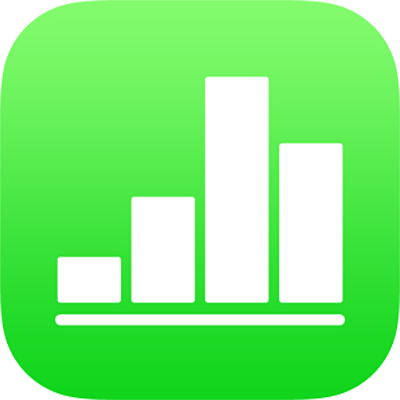
Schnelles Berechnen von Summe, Durchschnitt und mehr in Numbers auf dem iPhone
Du kannst in deiner Tabelle Berechnungen durchführen, ohne dafür Formeln oder Funktionen einfügen zu müssen.
Sofortige Berechnungen für einen Bereich von Zellen durchführen
Wähle die Spalte oder Zeile (oder den Zellenbereich) aus, deren bzw. dessen Berechnungen du sehen möchtest.
Tippe auf
 unten auf dem Bildschirm und tippe dann auf die Formel, die du verwenden möchtest.
unten auf dem Bildschirm und tippe dann auf die Formel, die du verwenden möchtest.Wenn du eine gesamte Zeile ausgewählt hast, tippe auf
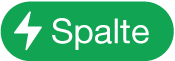 oder auf
oder auf  . Tippe dann auf die Formel, die du verwenden möchtest.
. Tippe dann auf die Formel, die du verwenden möchtest.Das Ergebnis der Formel wird am Ende der Auswahl angezeigt.
Vgl. auchEinfügen von Formeln und Funktionen in Numbers auf dem iPhoneVerwenden der Tastatur für Formeln in Numbers auf dem iPhoneArgument- und Wertetypen in Numbers auf dem iPhoneVerwenden von Zeichenfolgenoperatoren und Platzhalterzeichen in Numbers auf dem MacFunktionen, die Bedingungen und Platzhalterzeichen zulassen in Numbers auf dem iPhone
Vielen Dank für Ihre Rückmeldung.